品牌型号:联想拯救者R7000
系统:Windows 10专业版
软件版本:Postman 11.18.0
我们在做Web后端开发或者调试时,需要使用一款名叫Postman的接口工具,这款工具可以发送Http请求并获得接口返回数据。在工作中,离不开使用Postman发送POST请求,并获取响应。本文将为大家介绍Postman发送POST请求参数写在哪里,Postman如何查看完整请求的相关内容,帮助大家更加熟练地使用Postman工具进行接口测试。
一、Postman发送post请求参数写在哪里
使用Postman发送POST请求时,参数是不可缺少的(参数一般是一个json格式的字符串),POST请求的参数需要放置在请求体中。在Postman中,我们可以参考以下步骤来写POST请求的参数:
1、选择POST请求类型
在Postman的请求类型选项中,选择【POST】方法。
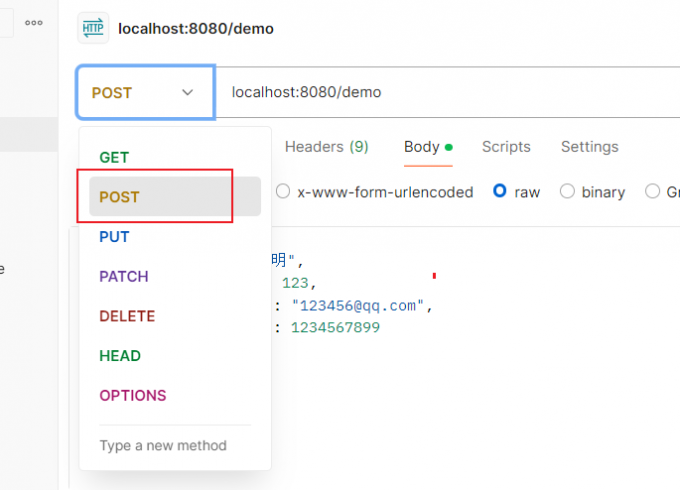
2、进入Body选项
找到【Body】选项,在这里添加POST请求参数。在实际开发中,主要使用raw(自定义的请求体格式)并使用JSON。
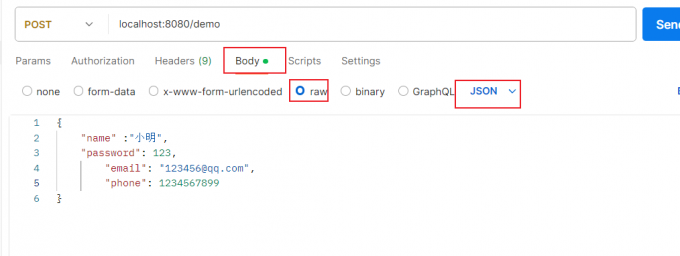
3、添加参数
选择请求格式后,在下方输入框中输入参数,一般是json格式字符串,Postman还提供格式化功能(Beautify),该功能可以使JSON结构一目了然。
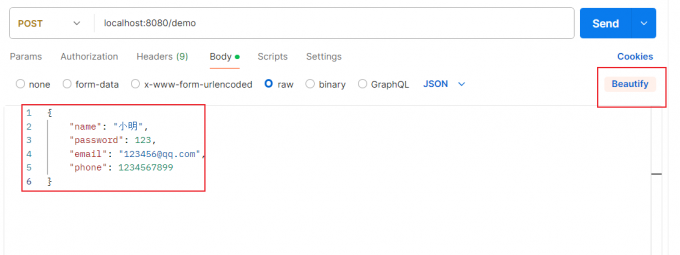
二、Postman如何查看完整请求
Postman如何查看完整请求呢?以下是Postman查看完整请求的具体步骤:
1、查看请求代码
在请求面板右上方点击【Code】,Postman会弹出一个代码生成窗口,这里可以选择熟悉的语言,生成代码案例,包括请求URL、请求方法、Headers、请求体等内容,我们还可以直接复制到项目中使用。例如下图的一段Java代码,就是使用OkHttp,创建了一个Post请求发送到URL中,根据目前Postman设置的参数自动封装,可以复制到代码的Test中直接使用。
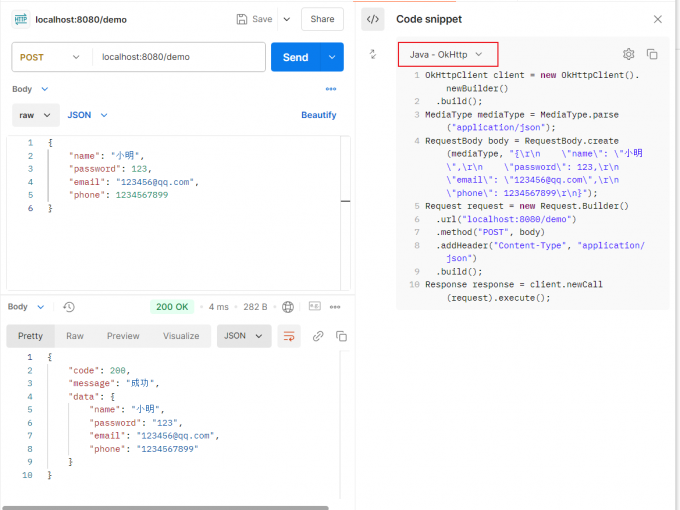
2、使用Postman Console
Postman内置了一个控制台(Console),可以实时显示请求的详细信息。
(1)点击Postman主界面底部的【Console】可以打开控制台。
(2)当发送请求时,Console会记录下完整的请求信息,包括Headers、Body等。
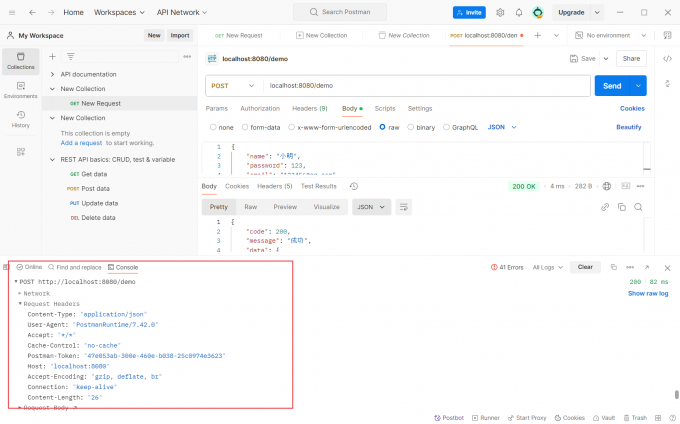
三、总结
以上就是Postman发送post请求参数写在哪里,Postman如何查看完整请求的相关内容。在Postman中发送POST请求时,可以通过Body来设置参数,并根据需求选择不同的数据格式。而为了查看完整请求内容,可以借助Console或查看请求代码生成的完整代码片段。掌握这些技能可以提高调试接口的效率,帮助程序员更快找到问题所在。希望本文对你有所帮助。
署名:Hungry

